

 > 関連記事 > Netflix ダウンロード >
> 関連記事 > Netflix ダウンロード >
Netflix は配信登録制のストリーミングサービスで、世界中でとっても人気です。中の動画の質量もとても良いです。画質だけではなく、豊富な吹き替えと字幕を持つことも特別です。また、大量な独自配信の映画やドラマを持つ、一部の動画コレクタにとって、Netflix の動画を絶対欲しいと思います。しかし、Netflix のアプリでダウンロードされた動画は解約すると、見れなくなります。録画ソフトを使うと、時間がかかるし、すべての字幕も保存できません。
これから紹介したいのは Netflix の動画を字幕付きでそのままダウンロードできるソフトです。
おすすめ製品:Netflix で配信される映画とドラマをダウンロード保存!1080p まで対応!

Netflix Video Downloader は使いやすく便利な Netflix の動画ダウンローダーです。これを利用すれば、Netflix の動画を一般の MP4 ファイルや MKV ファイルにダウンロードできます。それどころか、すべての字幕とオーディオトラックもそのまま保存できます。多言語字幕やオーディオが欲しいお方には、最高なソフトだと思います。
最近は「クイーンズ·ギャンビット」というネットフリックスオリジナルドラマが話題となりました。Netflix リミテッドシリーズの最高傑作と言われています。ちょうど、このドラマは多数の字幕があります。これから、この大人気のドラマを例にして、Netflix の動画を字幕付きでダウンロードの方法を紹介します。
Step 1まずは肝心な Netflix Video Downloader をパソコンにダウンロードして、インストールします。Netflix Video Downloader は Windows パソコンだけでなく、Mac でも Netflix から好きな動画をダウンロードできます。
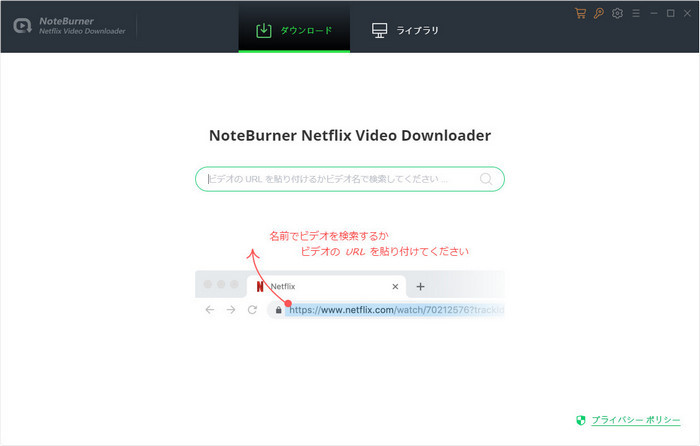
Step 2ソフトインストール後、動画の URL をメイン画面の真ん中にある検索ボックスにペーストして、または動画の名前を入力して、Enter キーを押して検索します。ここで、「クイーンズ」を入力しても検索できます。
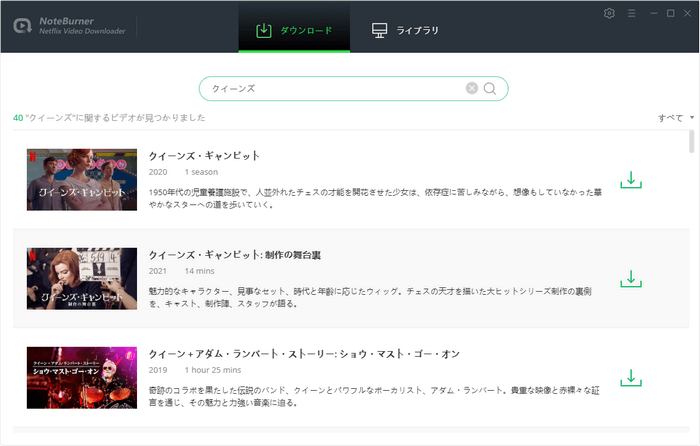
ご注意事項:初回利用では、Enter キーを押すと、Netflix アカウントへのログイン画面がポップアップしてきますので、その画面から Netflix アカウントにログインしてください。
Step 3ダウンロードボタンをクリックして、エピソードを選択する画面に入ります。ここで、「上級ダウンロード」をクリックします。
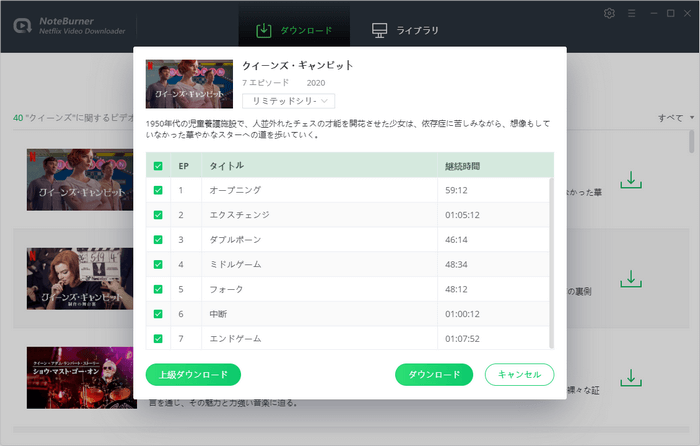
Step 4「上級ダウンロード」を開いて、保存可能な動画サイズ、オーディオトラックや字幕が選択できます。すべての字幕を保存するには、「内部字幕」が選択する必要があります。
注:内部字幕が見るために、字幕が見れるメディアプレイヤーが必要です(VCL Media Player と MPC-HC など)。
ここで、保存したい項目をチェックして、ダウンロードをクリックして、ダウンロードを開始します。
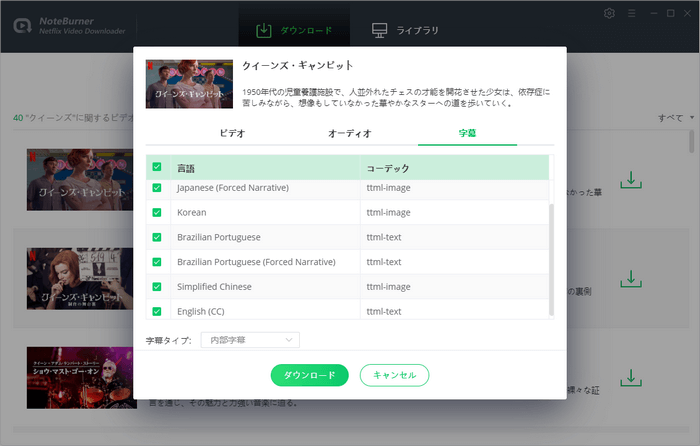
ダウンロードスピードはネット環境とパソコンのハードウェアによって決められています。ダウンロードが完了するまでお待ちください。
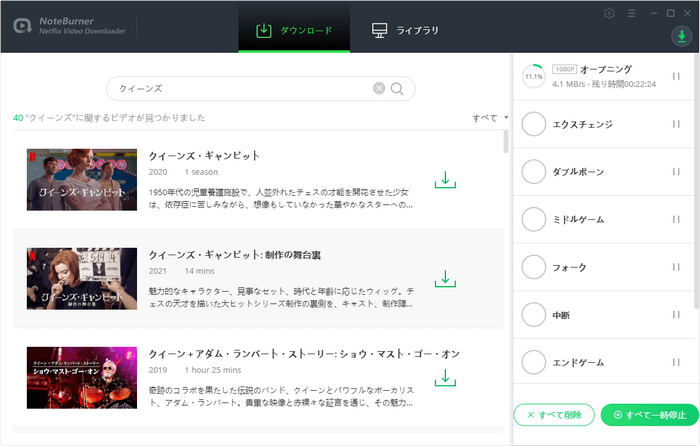
Step 5ダウンロードが完了した後、トップメニューバーの「ライブラリ」をクリックして、ダウンロード履歴画面が表示されます。ダウンロードされた Netflix 動画がリストされますので、右側にあるフォルダのようなアイコンをクリックすると、ファイルの保存フォルダが開かれます。
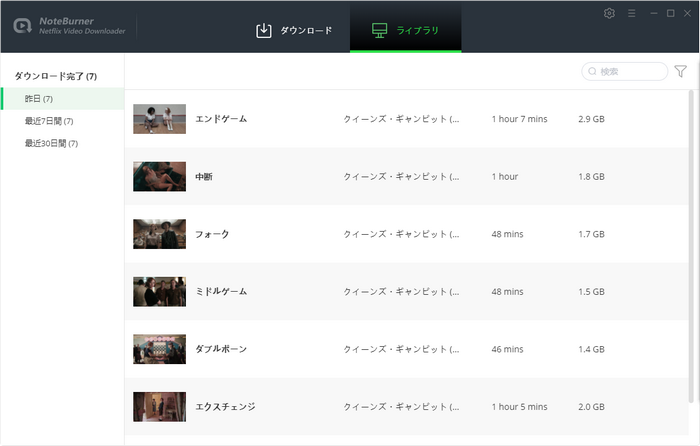
Step 6ここで、「MPC-HC」というメディアプレイヤーを使っています。メイン画面で、右クリックして、オーディオトラックや字幕をいつでも切り替えます。字幕が見たくない時は消すこともできます。
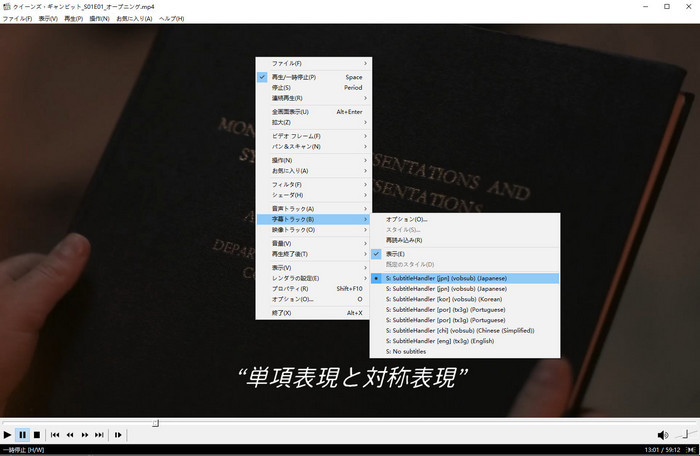
これで、Netflixの動画を字幕付きでダウンロードする方法の紹介が完了しました。もし、日本語だけ必要だったら、先の「内部字幕」を「ハードサブ」に変更しても良いです。そうすると、字幕が動画に焼き付き、どんなメディアプレイヤーでも見れます。もちろん、字幕を消すこともできなくなります。Netflix Video Downloader を使うと、ネットフリックスの動画を高速かつ高質量でダウンロードできます。必要に応じて、欲しい字幕とオーディオの保存もできます。
Netflix Video Downloader でダウンロードされた動画はパソコンだけでなく、スマホやタブレットにも移行でき、いつでも見れます。たとえ Netflix を解約しても、ダウンロードされた動画も観れます。
Amazon プライムビデオの動画を保存したいお方に、ここで、専用の NoteBurner Amazon Video Downloader をお勧めします。
また、Netflix Video Downloader は、シェアソフトですが、無料体験ができます。体験版には最初の5分間しかダウンロードできない制限が掛かっていて、完全な Netflix 動画をダウンロードするためには、ライセンスを購入する必要があります。年間ライセンスは7,980円で、換算すれば、毎月たった665かかります。Netflix の映画やドラマをたくさんダウンロードしたいなら、絶対お得です。